So verbinden Sie WooCommerce mit Ihrem Facebook-Shop
Veröffentlicht: 2021-12-03Facebook bietet eine der besten Möglichkeiten, mehr Menschen zu erreichen, wenn Sie Produkte über soziale Medien bewerben möchten. Und für Besitzer von WooCommerce-Shops ist die Verbindung zu Ihrem Facebook-Shop unerlässlich. Egal, ob Sie sich auf den Start vorbereiten oder bereits einen Online-Shop besitzen, Sie können Ihren Facebook-Shop sofort und einfach erstellen. Sie brauchen nur das richtige Tool, um Ihren WooCommerce-Shop in Ihren Facebook-Shop zu integrieren.
Facebook hat seine sozialen Medien zu einem effektiven Werbekanal für Unternehmen ausgebaut. Dadurch können Sie sich mit Ihren Kunden verbinden, ihnen kurzzeitig Ihre Dienste anbieten und ganz einfach Umsätze generieren. Daher sollten Sie eine Facebook-Unternehmensseite haben und diese auf Ihre WooCommerce-Site umleiten.
Nun, mit der richtigen Konfiguration können Sie alle Ihre WooCommerce-Produkte über Ihren Facebook-Shop verkaufen. Somit wird Ihr Facebook-Shop zu einem zusätzlichen Verkaufskanal für Ihren WooCommerce-Shop. Diese Anleitung zeigt Ihnen, wie einfach Sie WooCommerce mit Ihrem Facebook-Shop synchronisieren können.
Was ist ein Facebook-Shop?
Bevor wir mit einem Facebook-Shop beginnen, wollen wir einige spannende Statistiken über Facebook lernen. Mit über 2,85 Milliarden monatlich aktiven Nutzern und 1,84 Milliarden täglich aktiven Nutzern ist Facebook die beliebteste Social-Media-Plattform weltweit. Daher bietet Facebook eine große Chance für Unternehmen, sich mit diesem großen Publikum zu verbinden.
Facebook-Shops sind virtuelle Online-Shops, die mit der Facebook-Unternehmensseite kombiniert werden. In diesem Shop können Kunden ihre bevorzugten Produkte ganz einfach entdecken, inklusive aller Details. Darüber hinaus können sie die Produktinformationen teilen und das Produkt auch kaufen, ohne auf andere Plattformen wechseln zu müssen. Daher ermöglicht Ihnen dieser Shop, ein natürliches Einkaufserlebnis für Ihre Kunden zu schaffen.
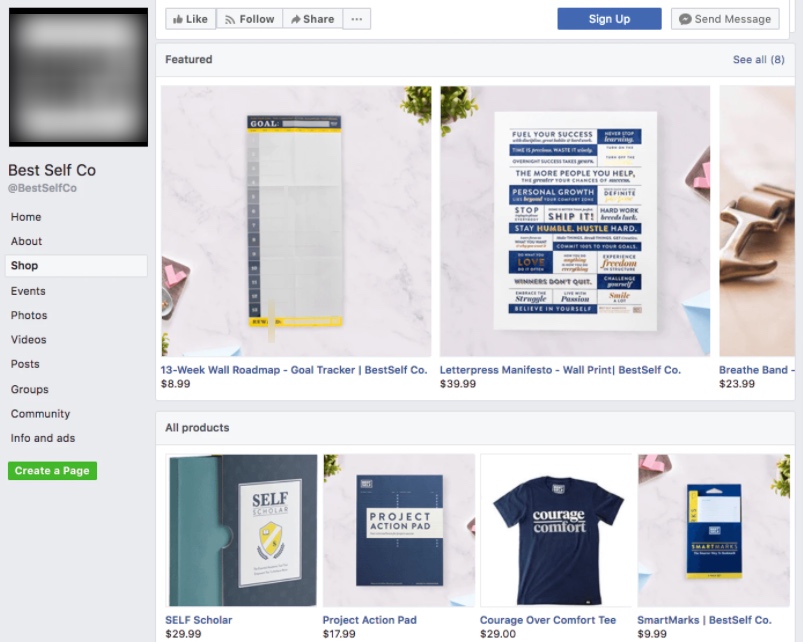
Wenn Sie Ihren Facebook-Shop fertig und optimiert haben, können Sie alle Ihre Produkte taggen. Daher werden die Tags zusammen mit Ihren Facebook-Anzeigen und -Beiträgen sichtbar sein. Infolgedessen können Ihre Follower Ihre vorgestellten Artikel leicht entdecken und Sie erhalten mehr Conversions.
Darüber hinaus werden Ihre Produkte unter dem Shopping-Tab von Facebook angezeigt. So können Sie mit minimalem Aufwand neue potenzielle Kunden erreichen. Basierend auf der Aktivität des Benutzers zeigt der Algorithmus von Facebook die Produkte an, an denen er interessiert ist. Deshalb ist es einfacher, mit dieser Plattform die richtigen Kunden mit dem richtigen Produkt zur richtigen Zeit zu erreichen.
Die Verbindung von WooCommerce mit Ihrem Facebook-Shop kann Ihnen mehrere Vorteile für den Betrieb eines Online-Geschäfts bieten. Mit minimalem Wartungsaufwand können Sie Ihren Facebook-Shop für WooCommerce erfolgreich betreiben und den Unterschied erleben.
Hauptmerkmale des Facebook-Shops
Für Kunden ist es elementar, das Produkt direkt bei Facebook zu durchstöbern, zu erkunden und schließlich zu kaufen. Mit einer Vielzahl von Anzeigentypen und Designtools hebt die Plattform Ihre Marke exklusiv hervor. Letztendlich wird die Kaufreise eines Kunden fehlerfrei und zufriedenstellend.
Zu den wichtigsten Funktionen, die Facebook Shops deinem Unternehmen bieten können, gehören die folgenden:
- Sie können eine Sammlung von Produkten erstellen und diese mit attraktiven Bildern und Designs anzeigen. Dadurch wird es einfach, Ihre Markenidentität mit Exklusivität aufzubauen.
- Schließen Sie benutzerdefinierte Zielgruppen ein und richten Sie sie mit verschiedenen Arten von Anzeigen aus . So können Sie die Kunden erreichen, die in Ihrem Shop und in Ihren Anzeigen stöbern.
- Der Facebook Commerce Manager liefert Ihnen alle wertvollen Einblicke in Ihre Verkaufsleistung. Infolgedessen können Sie Ihre Anzeigen anpassen und auf der Grundlage der Erkenntnisse einkaufen.
- Sie können berühmte Einkaufsziele wie Facebook Shop und Instagram Shop verwenden, nachdem Sie Ihre Facebook-Geschäftsseite fertiggestellt haben.
- Kunden können auf viele verschiedene Arten auf die Inhalte Ihres Facebook-Shops zugreifen. Sie können Ihr Produkt oder Ihre Dienstleistung über die Facebook-Geschäftsseite, einen einkaufbaren Feed, Produkttags, Geschichten, Live usw. erhalten.
- Auf Facebook gibt es zahlreiche Alternativen, um Verbrauchern schnell zu antworten . Kunden können Sie einfach über Messenger, Instagram Direct und WhatsApp kontaktieren, um die benötigte Unterstützung zu erhalten. Diese Dienste können auch verwendet werden, um Lieferungen zu verfolgen und Verbraucherfragen zu beantworten.
Warum WooCommerce mit Ihrem Facebook-Shop verbinden?
Würden Sie wirklich die Gelegenheit verpassen, wenn Sie wissen, dass Sie mit Ihrer Facebook-Seite enormen Traffic erzielen können? Kürzlich hat Facebook 28,6 Milliarden Werbeeinnahmen generiert, was darauf hinweist, wie groß ihr Marktplatz ist.
Eine Facebook-Geschäftsseite ermöglicht es Ihnen, mehr Kunden zu gewinnen, indem Sie sie auf Ihre WooCommerce-Website umleiten. Daher werden diese Kunden loyal und an Ihr Geschäft gebunden, indem sie die Produkte erhalten, die sie bevorzugen. Stellen Sie sich das Potenzial vor, Ihren WooCommerce-Shop mit Facebook zu verknüpfen, wodurch Sie ein völlig unerschlossenes Marktgebiet für mehr Umsatz und Rentabilität erschließen können.
Ja, der Marktplatz ist bereits mit so vielen E-Commerce-Websites überflutet. Nichtsdestotrotz ist Facebook effektiv darin, Ihnen Kunden zu bringen, die nach Produkten suchen, die mit Ihrem Unternehmen zu tun haben. Aus diesem Grund müssen Sie eine Facebook-Unternehmensseite einrichten und Ihre Produkte über den Produktkatalog hochladen. Außerdem müssen Sie Ihre Website-Informationen validieren. Das ist es! Sie können sich dann mit Tausenden, sogar Millionen von Kunden national und international verbinden.
Wenn wir auf alle Vorteile der Verbindung von WooCommerce mit Ihrem Facebook-Shop hinweisen, stellt sich heraus, dass:
- WooCommerce für Facebook Shop gewährt Ihnen unbegrenzten Zugang zu einem riesigen Publikum.
- Es schafft eine starke Beziehung zu Ihren Kunden. Dadurch steigt die Zahl der Follower merklich an.
- Durch das Sammeln von Geschäftserkenntnissen können Sie neue Strategien anwenden und mehr Umsatz generieren.
- Ihre Produktsichtbarkeit wird verbessert, da Ihre Produkte unter verschiedenen Kategorien angezeigt werden können.
- Über den Produktkatalog können Sie alle Produktinformationen Ihres WooCommerce-Shops hochladen. Darüber hinaus können Sie Ihre Kunden über Ihr Geschäft auf dem Laufenden halten, indem Sie den Produktkatalog aktualisieren.
- Während Sie den Facebook-Shop nutzen, ermöglicht Ihnen der Facebook-Commerce-Manager, Ihren Fortschritt zu verfolgen und zu überwachen. Daher können Sie jederzeit Änderungen an Ihren gesamten Marketingstrategien vornehmen.
Jetzt stellen wir Ihnen die Prozesse zum Erstellen eines Facebook-Shops für WooCommerce vor.
Schritte vor dem Verknüpfen von Facebook mit WooCommerce
Konzentrieren wir uns auf einige Voraussetzungen, bevor wir den Prozess der Verknüpfung von WooCommerce und Facebook Shop lernen. Wir weisen Sie auf diese zwingenden Voraussetzungen hin, die Sie erfüllen müssen. Lass uns anfangen!
WooCommerce-Website
In erster Linie müssen Sie einen WooCommerce-Online-Shop auf Ihrer WordPress-Seite einrichten, da wir möchten, wie sich WooCommerce in den Facebook-Shop integriert. Sie müssen einen Produktkatalog mit den Produktinformationen Ihrer WooCommerce-Website erstellen. Außerdem müssen Sie alle diese Produktinformationen an den Facebook Commerce Manager übertragen.
Präzise Produktinformationen
Bevor Sie den Produkt-Feed erstellen, aktualisieren Sie alle Ihre WooCommerce-Produktinformationen und stellen Sie sicher, dass sie korrekt sind. Denken Sie daran, dass die Kunden von einem Facebook-Shop zu Ihrem WooCommerce-Shop weitergeleitet werden. Daher ist es wichtig, die Produktinformationen und -kategorien genau und aktuell zu halten.
Beispiel: Wenn ein Produkt in Facebook Ads angezeigt wird, aber in Ihrem Online-Shop nicht verfügbar ist, wird der Kaufprozess des Kunden unterbrochen. Daher verlieren Sie diesen potenziellen Kunden und Umsatz. Infolgedessen verlassen sich Kunden nicht auf die Informationen Ihres Geschäfts und suchen nach anderen Optionen.
Facebook-Geschäftsseite
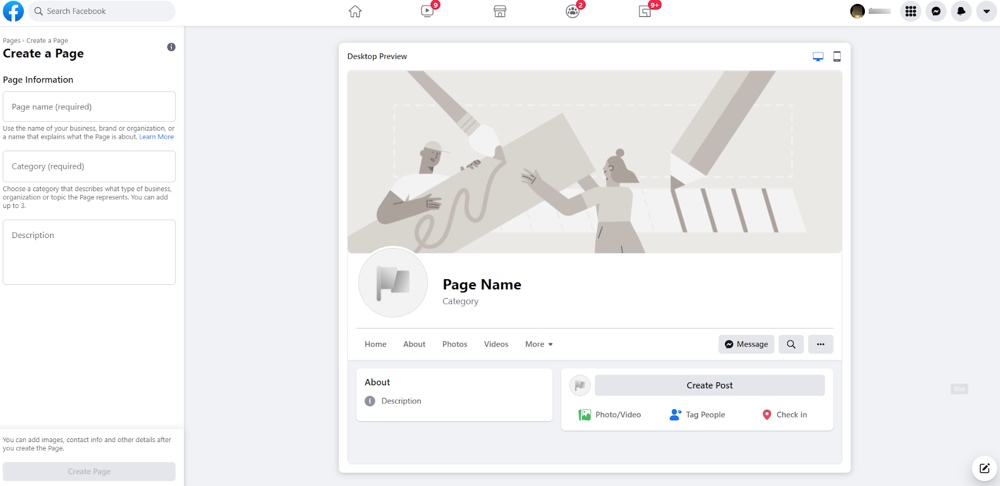
Um Ihre Produkte über Facebook zu bewerben, erstellen Sie eine Facebook-Seite und Facebook-Kataloganzeigen. Durch die Erstellung eines Facebook-Shops können Sie auf verschiedene Werbeformate von Facebook zugreifen. Daher können Sie diese Anzeigenformate verwenden, um Ihre Produkte innovativ zu bewerben. Dies sind die Anzeigenformate in Facebook:
- Carousel Ads – Jedes Produkt wird mit einer Scroll- oder Wischoption und Links angezeigt.
- Anzeigen mit Produkt-Tags – Nützlich, um bestimmte Artikel zu bewerben. Kunden werden auf die Produktseite weitergeleitet, nachdem sie auf die Produkttags geklickt haben.
- Kollaborative Anzeigen – Unverzichtbar für die Durchführung von Direktverkaufskampagnen durch teilnehmende Händler.
- Dynamische Anzeigen – Am besten zum Bewerben von Produkten aus einem Katalog im Vergleich zur Suchanfrage des Kunden.
Darüber hinaus können Sie auf der Facebook-Geschäftsseite wichtige Informationen hochladen und bewerben.
Konto im Facebook Business Manager
Um WooCommerce mit Ihrem Facebook-Shop zu synchronisieren, ist es zwingend erforderlich, ein Konto im Facebook Business Manager zu haben. Um Facebook-Shop- und Kataloganzeigen zu erstellen, müssen Sie diese Anforderung erfüllen. Facebook Business Manager ist ein Dienst innerhalb von Facebook, mit dem Sie alle Ihre Geschäftsaktivitäten verwalten können.
Produktkatalog & Feed-Datei
Der Produktkatalog Ihres WooCommerce-Shops sollte den Anforderungen des Facebook-Katalogs entsprechen. Sie können Produktinformationen in einen Katalog aufnehmen, mit Ausnahme von illegalen oder nicht jugendfreien Produkten, Schusswaffen usw.
Um einen Produktkatalog zu erstellen, müssen Sie eine Produkt-Feed-Datei erstellen, die vollständige Produktinformationen enthält. Grundsätzlich können Sie in einem einzelnen Produktkatalog mehrere Produkt-Feed-Dateien einfügen. Daher kommt der Produkt-Feed-Datei bei der Erstellung eines Facebook-Shops eine immense Bedeutung zu.
Mit dem richtigen Tool wie dem CTX Pro Product Feed Generator können Sie ganz einfach einen Facebook-Shop für WooCommerce erstellen. Es ist eines der besten WooCommerce-Plugins, um fehleranfällige Produkt-Feed-Dateien zu erstellen. Außerdem können Sie Produkte auf mehreren Kanälen bewerben, darunter Facebook, Google, Pinterest und viele mehr.
So verknüpfen Sie WooCommerce mit Ihrem Facebook-Shop
Da Facebook die Produktinformationen eines Katalogs verwendet, sollte Ihr Produktkatalog einen vollständigen Produkt-Feed enthalten. Folglich müssen Sie die Feed-Datei an den Commerce-Manager-Bereich Ihres Facebook-Business-Anzug-Kontos senden. Letztendlich zeigt Facebook die Produktinformationen an, indem es sie aus der Feed-Datei abruft.

Verwenden Sie das CTX-Feed-Plug-in für WooCommerce, um eine Feed-Datei zu generieren, die den Standards von Facebook entspricht. Zuerst gehen wir den Prozess der Erstellung einer Feed-Datei durch; Dann fahren wir mit dem Facebook-Anmeldeverfahren fort. Abschließend zeigen wir Ihnen, wie Sie WooCommerce mit Ihrem Facebook-Shop verknüpfen, indem Sie einen Katalog hochladen.
Schritt 1: Richten Sie den CTX-Feed ein
Gehen Sie zunächst in Ihrem WordPress-Dashboard zur Option „Plugin“ und klicken Sie auf „Neu hinzufügen“. Geben Sie CTX Feed in das Suchfeld ein, klicken Sie auf Installieren, aktivieren Sie das Plugin und fahren Sie mit dem nächsten Schritt fort.
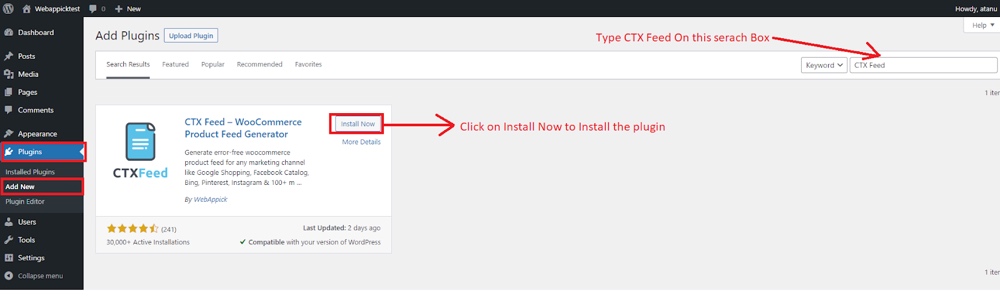
Schritt 2: Produkt-Feed-Datei für Facebook erstellen
Klicken Sie auf das CTX-Feed-Plugin und dann auf die Option „Feed erstellen“ und navigieren Sie durch die Benutzeroberfläche. Sie können einige Optionen im Bereich der Inhaltseinstellungen sehen, die Sie ausfüllen müssen.
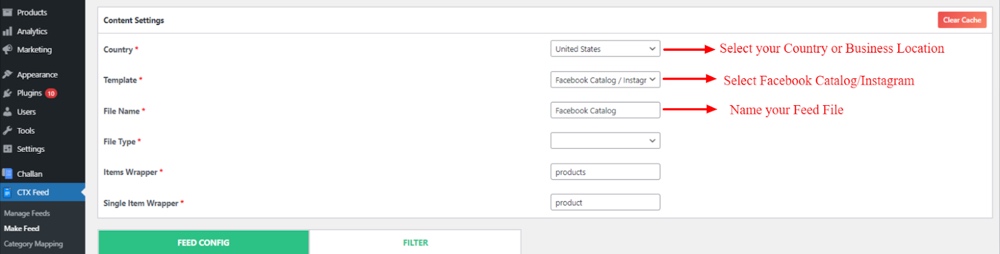
Wählen Sie zunächst das Land Ihres Unternehmens aus und fahren Sie dann mit der Vorlagenoption fort. Hier müssen Sie „Facebook-Katalog/Instagram“ auswählen, während Sie eine Feed-Datei für den Facebook-Shop erstellen. Die bewährte Methode besteht darin, die Feeddatei für die Übertragung von Anwendung zu Anwendung im XML-Format aufzubewahren.
Schritt 3: Konfigurieren der Feed-Datei
Gleich nach der Auswahl von „Facebook-Katalog/Instagram“ werden die wesentlichen Attribute im Abschnitt „FEED-KONFIGURATION“ angezeigt. Die Attribute in diesem Abschnitt behalten das Format von WooCommerce Facebook Shop bei. Daher können Sie bei Bedarf Änderungen an den Attributen vornehmen.
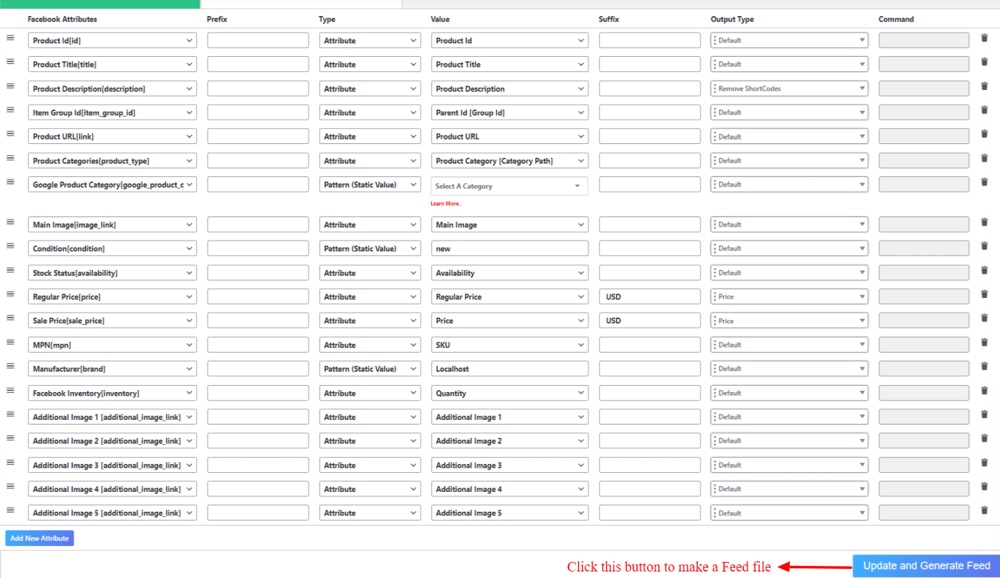
Sie können Ihre Kategorie nach Ihren Vorlieben auswählen, aber wenn Sie sie statisch lassen, bleiben alle Elemente in derselben Kategorie zusammen. Die gleiche Regel gilt für Hersteller [Marke]. Wir haben einen Namen dafür gewählt, aber Sie sollten ihn nach Ihrem Markennamen benennen.
Schritt 4: Verwalten Sie die Feed-Datei
Wenn Sie mit der Konfiguration der Feed-Datei fertig sind, klicken Sie auf „Feed aktualisieren und generieren“. Um die soeben erstellte Feed-Datei anzuzeigen, gehen Sie unter CTX-Feed zur Option „Feed verwalten“.

In der Option „ Feed verwalten “ sehen Sie auch den Feed-Namen und die URL. Sie können die URL kopieren, die Sie später zum Hochladen des Katalogs im Facebook Shop benötigen. In diesem Abschnitt können Sie die Feeddatei bei Bedarf neu generieren. Darüber hinaus können Sie die Feed-Datei herunterladen und sogar exportieren.
Schritt 5: Richten Sie Ihren Facebook Business Manager ein
Jetzt ist es an der Zeit, Google zu öffnen und „Facebook For Business“ einzugeben. Wählen Sie Business Manager und melden Sie sich dann mit Ihren Facebook-Anmeldeinformationen an.

Nach dem Einloggen erscheint die Unternehmensoberfläche des Facebook Business Managers. Der Name Ihrer Facebook-Unternehmensseite wird im linken Seitenfenster angezeigt. Wie Sie sehen können, gibt es einige andere Optionen unter dem Firmennamen.
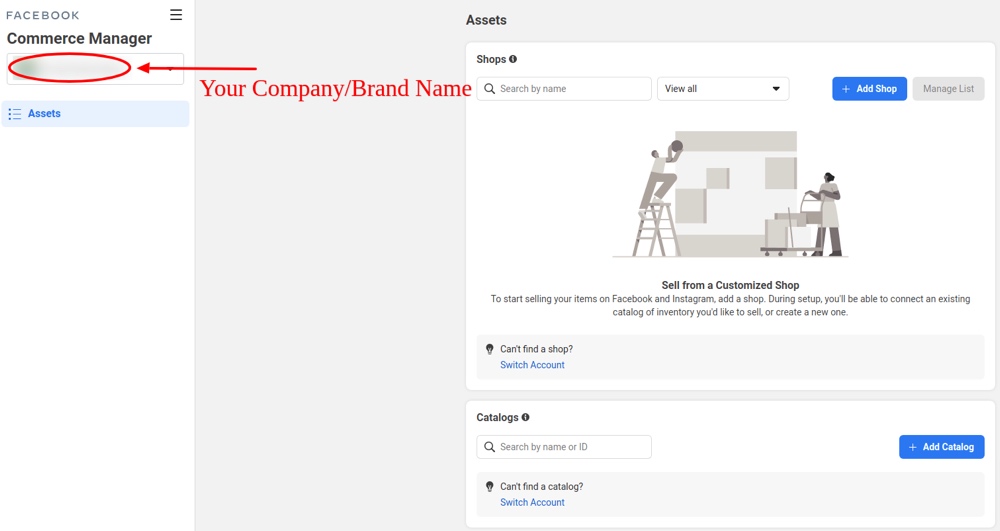
Jetzt müssen Sie das Hamburger-Menüsymbol drücken, das wir im Bild erwähnt haben. Nachdem Sie darauf geklickt haben, erhalten Sie zahlreiche Optionen im Abschnitt Alle Tools. Wählen Sie aus diesen Optionen Commerce Manager aus.
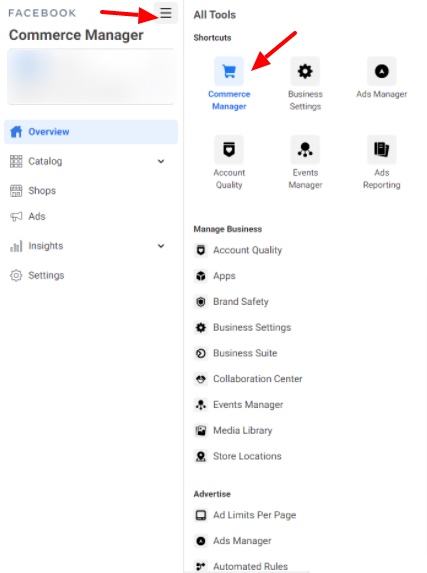
Im Abschnitt „Commerce Manager“ erhalten Sie die Option, einen neuen Katalog für Facebook hinzuzufügen. Wenn Sie zuvor einen Katalog erstellt haben, können Sie diesen Katalog hier sehen. Wählen wir „Kataloge hinzufügen“, da wir den gesamten Prozess der Erstellung eines Facebook-Shops für WooCommerce darstellen.
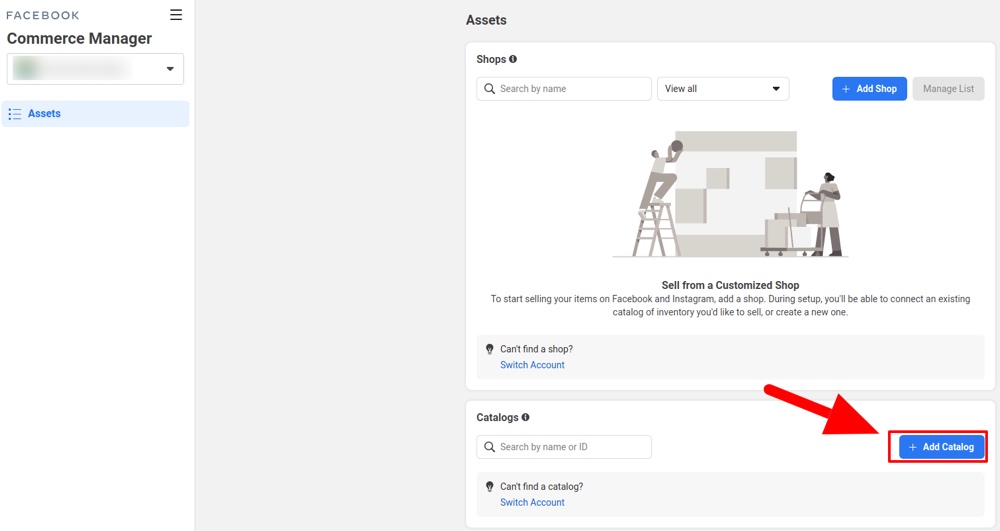
Nachdem Sie auf „Katalog hinzufügen“ geklickt haben, erhalten Sie Optionen zur Auswahl Ihres Katalogtyps. Wählen Sie den Katalogtyp entsprechend Ihrer Geschäftskategorie aus. In diesem Tutorial haben wir die Option E-Commerce ausgewählt, da es sich in den meisten Fällen um einen E-Commerce-Shop handelt.
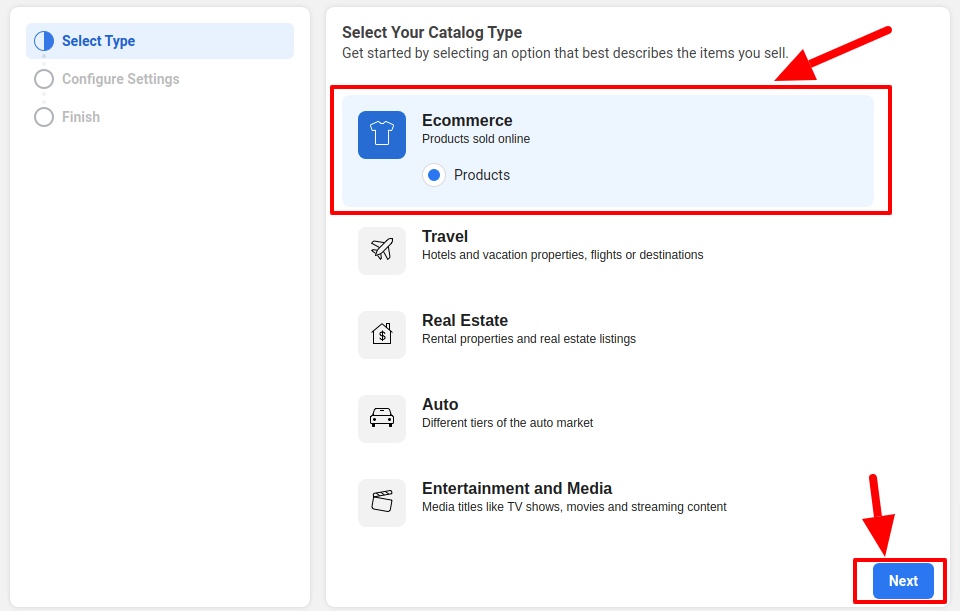
Der nächste Schritt ist das Konfigurieren von Einstellungen, wo Sie sicherstellen müssen, dass Ihr Eigentum ordnungsgemäß erhalten bleibt. Benennen Sie Ihren Katalog und wählen Sie dann Produktinformationen hochladen aus. Wählen Sie „Produktinformationen hochladen“ nur für den Massen-Upload und um die Integration von Drittanbietern zu vermeiden. Klicken Sie einfach auf die Schaltfläche „Erstellen“, um den Katalog für den Facebook-Shop zu erstellen.
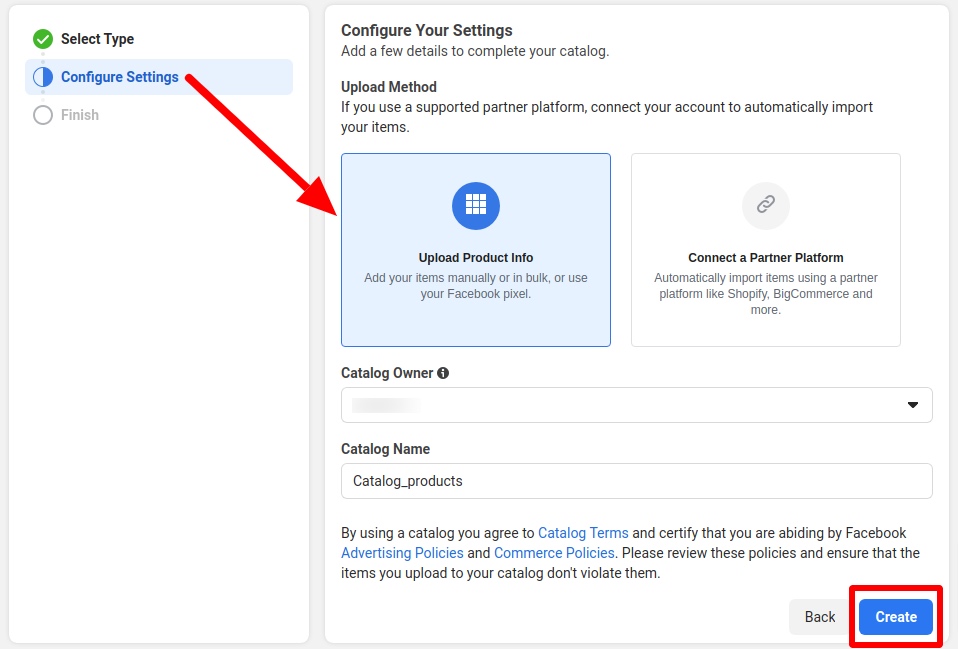
Jetzt können Sie den Katalog im Facebook-Shop für WooCommerce nutzen. Tippen Sie auf die Schaltfläche „Katalog anzeigen“ und erhalten Sie eine detaillierte Vorschau Ihres Facebook-Katalogs.
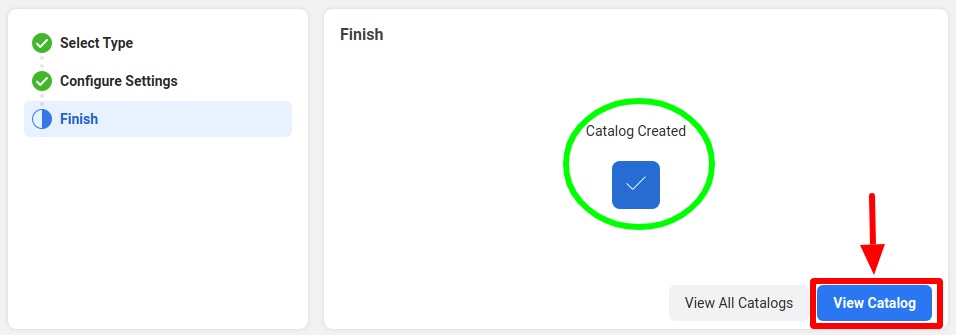
Sie können Artikel zum Facebook-Katalog hinzufügen, indem Sie die zuvor erstellte Produkt-Feed-Datei verbinden. Klicken Sie auf „Artikel hinzufügen“, um Ihre WooCommerce-Produkte in den Facebook-Produktkatalog aufzunehmen.
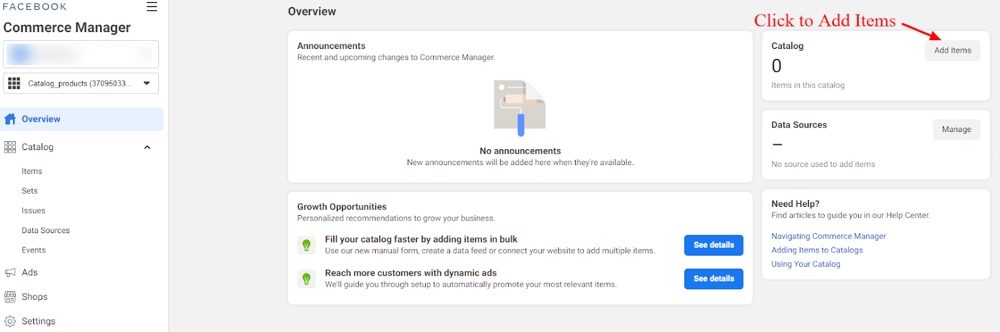
Schritt 6: Laden Sie Ihren Produkt-Feed im Abschnitt „Artikel hinzufügen“ hoch
Unter dem Bereich „Artikel hinzufügen“ sehen Sie vier Optionen zum Hochladen der Produktinformationen. Wir empfehlen Ihnen, die zweite Methode „Daten-Feed“ auszuwählen. Mit dieser Methode können Sie Ihre Produktinformationen automatisch hochladen. Darüber hinaus können Sie diese Option verwenden, um die Produktinformationen in großen Mengen hochzuladen. Klicken Sie nun auf Weiter , um mit dem nächsten Schritt fortzufahren.
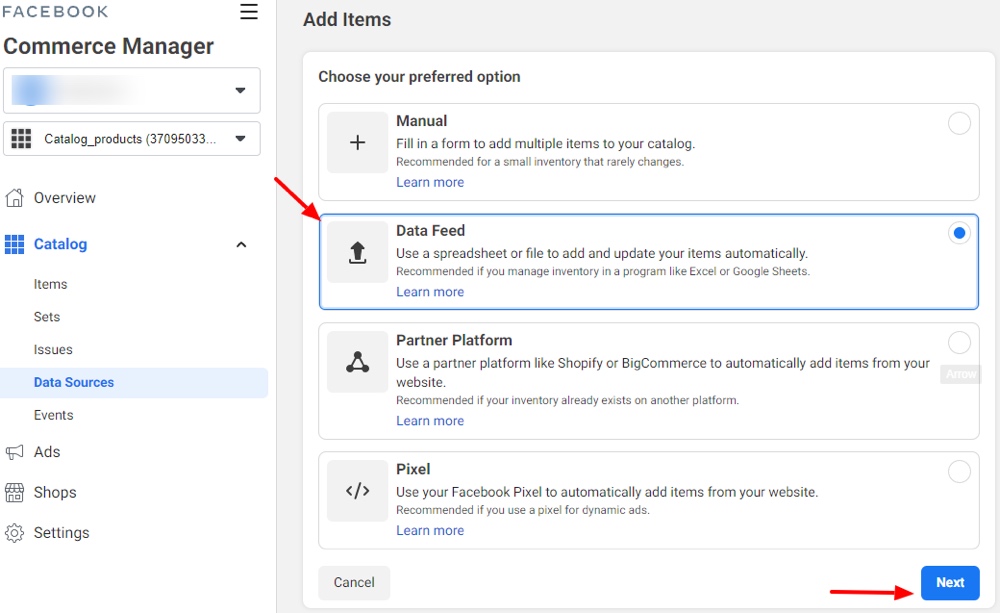
Es stehen drei Optionen zum Hochladen der Produkt-Feed-Datei zur Verfügung: Datei-Upload, geplanter Feed und Google Sheets. Die ideale Option ist die Verwendung des geplanten Feeds , da hierfür lediglich der URL-Link Ihrer Feeddatei erforderlich ist. Diese Option ermöglicht es Ihnen, die Produktinformationen auf Facebook zu aktualisieren, wenn sich die Informationen auf Ihrer Website ändern. Gehen wir weiter, indem wir auf „Weiter“ klicken.
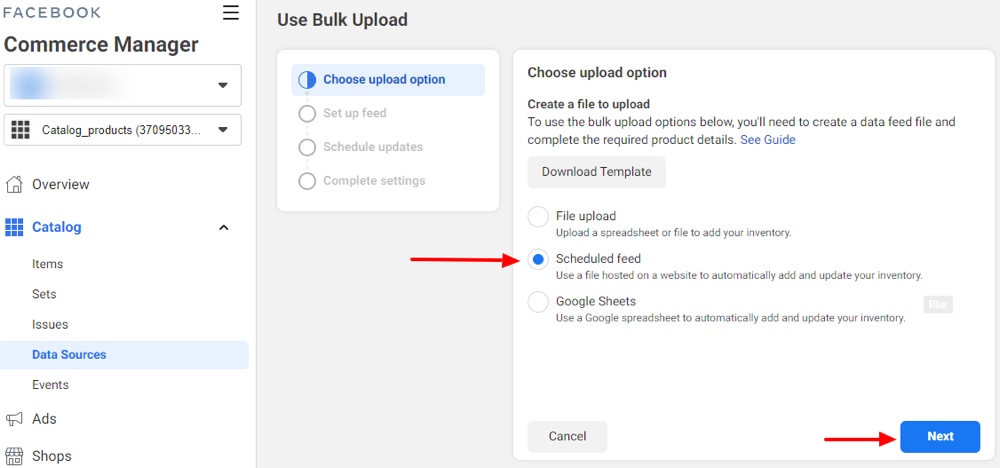
Geben Sie im Abschnitt Feed einrichten die URL der Feeddatei ein, die Sie zuvor über CTX Feed erstellt haben. Sie können den Schritten 2 und 3 folgen, um zu überprüfen, wie wir die Feeddatei erstellt und die Feed-URL erhalten haben. Sie können die Felder Benutzername und Passwort vorerst leer lassen. Um fortzufahren, klicken Sie jedoch auf Weiter.
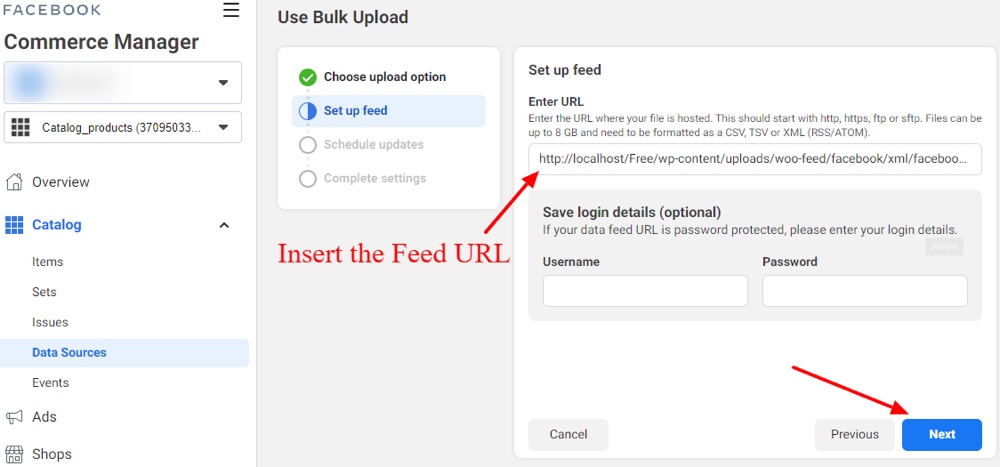
Richten Sie entsprechend den Anforderungen Ihres Unternehmens eine Intervallzeit für das Hochladen der Feeddatei ein. Klicken Sie auf „Weiter“ und fahren Sie mit dem Prozess der Verbindung von WooCommerce mit Ihrem Facebook-Shop fort.

Aktuell befinden wir uns in der letzten Phase der Einrichtung eines Facebook-Shops für WooCommerce. In der Datenquelle kann eine IP-Adresse enthalten sein, oder Sie können auch Ihre eigene Datenquelle benennen. Wählen Sie basierend auf dem Standort Ihres Geschäfts die Währung aus. Klicken Sie nun auf Hochladen , um das Hochladen der Feed-Datei abzuschließen.
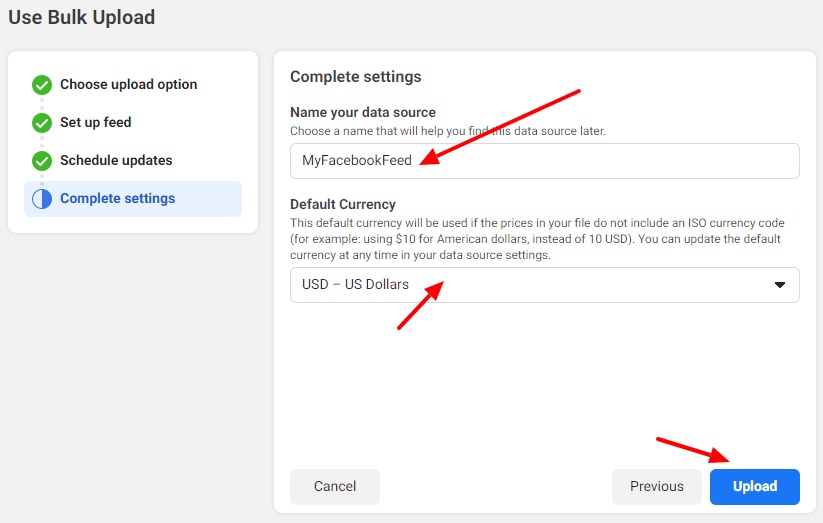
Der Upload-Vorgang kann einige Zeit dauern, aber sobald er abgeschlossen ist, können Sie die akzeptierten und abgelehnten Produkte sehen. In unserem Beispiel werden alle vier Produkte ohne Fehler- oder Warnzeichen hochgeladen. Dies impliziert, dass unsere Produkt-Feed-Datei genaue Produktinformationen enthält und die Kriterien von Facebook erfüllt.
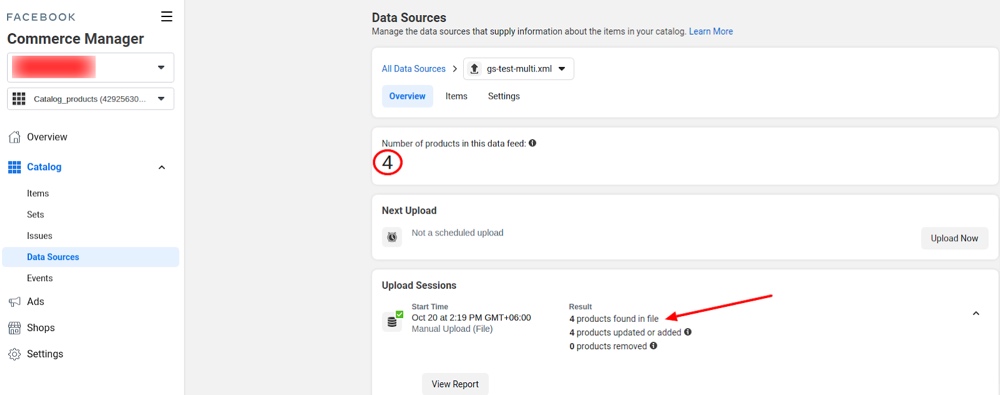
Das ist es!! Sie haben WooCommerce erfolgreich mit Ihrem Facebook-Shop verbunden! Einfach richtig? Jetzt können Sie alle geschäftsbezogenen Funktionen des Facebook-Shops nutzen und Ihre WooCommerce-Produkte ganz einfach bewerben.
Abschließende Worte zu Facebook & WooCommerce
Facebook Shop für WooCommerce bringt Ihnen innerhalb kürzester Zeit organische Kundenreichweite. Wenn Sie Facebook richtig für WooCommerce nutzen, können Sie viel Geld verdienen, während Sie wenig ausgeben. Darüber hinaus macht WooCommerce für den Facebook-Shop die Einkaufsreise eines Kunden flexibler.
Einerseits macht der Facebook-Shop Ihren WooCommerce-Shop für ein riesiges Publikum leicht auffindbar. Auf der anderen Seite kümmert sich CTX Feed um den wichtigsten Aspekt der Integration von WooCommerce in Ihren Facebook-Shop. Daher empfehlen wir Ihnen dringend, dieses erstaunliche Tool (CTX Feed) zu verwenden, um eine perfekte Feed-Datei für den Facebook-Katalog zu erstellen.
